wegame怎么设置lol一键喊话?
时间:2019-06-19 10:32:20 作者:飞翔小编 阅读:398
问题补充
wegame怎么设置lol一键喊话?wegame一键喊话lol去哪里设置?
wegame怎么设置lol一键喊话?wegame已经广泛的被玩家们使用了,而且具备多种功能,那么晚lol怎么设置一件喊话呢?接下来52z飞翔小编给大家带来wegame一键喊话lol去哪里设置的问题解答。
wegame一键喊话lol去哪里设置
1、下载安装wegame软件,没有的用户可以在↑方下载安装!
2、安装成功之后双击就可以进入平台的主界面了!
3、进入主界面之后接着使用鼠标单击商店左边的主页图标,这样就能进入游戏的个人界面了!
4、打开之后在左侧选中游戏之后就可以在下图所示的区域中找到“辅助设置”选项,单击进入设置窗口!
5、打开之后在下图所示的设置界面中单击左侧的“其他辅助”选项,点击之后在右侧将“一键喊话”勾选上。完成之后我们就可以使用下图中的图标开始修改喊话内容了!
6、输入了自己想要设置的对话之后按下回车键就可以进行保存了!
7、完成以上的设置之后进入游戏中就可以使用一键喊话功能找到自己刚刚编辑的对话了!
-
狂玩BT游戏盒子7.4 MB
下载 -
腾讯wegame平台 V2.3 安卓版28 MB
下载 -
wegame游戏平台 V2.11.3.4471 官方版115.3 MB
下载 -
腾讯wegame平台 V2.2.2 苹果版182 MB
下载
相关下载
-
下载
CF军衔修改器 V1.3 安装免费版/864 KB
-
下载
QQ飞车刷车软件 V2.6 免费版/919.9 KB
-
下载
mod管理器 /10.8 MB
-
下载
虐杀原形6项属性修改器 免费版/54 KB
-
下载
LOL地图皮肤修改器 V1.3 免费版/445.2 MB
-
下载
CF英雄武器免费领取软件 无病毒广告免费版/1.1 MB
-
下载
传奇脱机挂机辅助 V5.42 绿色版/9.6 MB
-
下载
英雄联盟皮肤修改器 V7.9 免费版/267.3 KB
最新话题
-
摩尔庄园亲嘴鱼用什么鱼饵?
-

- 摩尔庄园亲嘴鱼已经上线一段时间了,但是不少的小伙伴称钓了好几天还是没有成功,那大家知道亲嘴鱼在...[查看详细]
- 时间:1360天前 | 浏览:200
-
微信分身为什么来信息没有提示?
-
微信分身为什么不能出现在附近的人?
-
微信分身为什么登不进去?
-
qq音乐12级是什么意思?
-
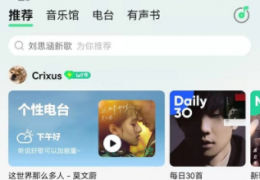
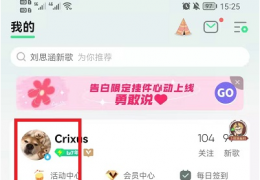
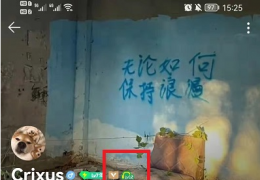
- 近日网易云八级上了热搜,引起了很多小伙伴的观众。对于经常听qq音乐的小伙伴也不淡定了,纷纷晒了起...[查看详细]
- 时间:1362天前 | 浏览:250
-
拼多多一分钱流量卡是真的吗?
-
微信聊天图片搜索有什么用?
-
淘宝3.8女王节活动2022什么时候开始?
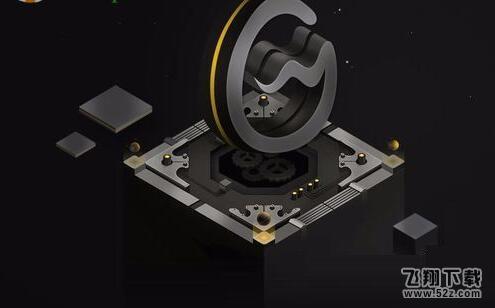


 微信
微信
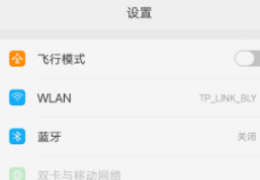
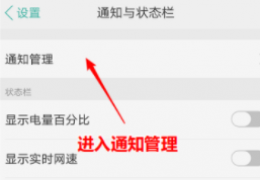

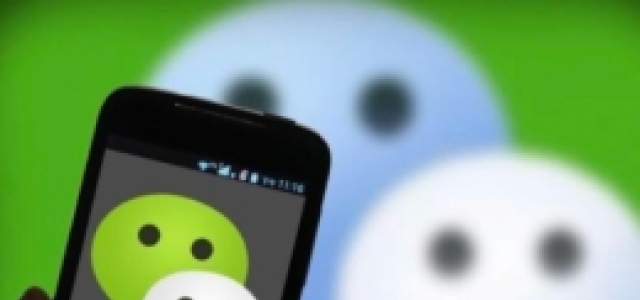
 拼多多
拼多多
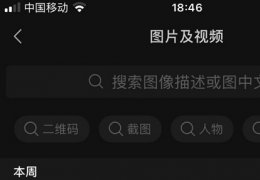
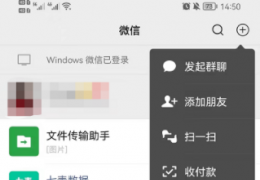
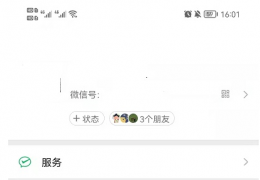
 淘宝2019
淘宝2019